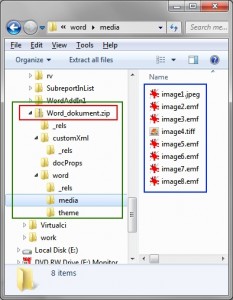Danes sem ob urejanju ene izmed diplomskih nalog naletel na problem, da sem moral na slikah, ki so že bile v diplomski nalogi nekaj stvari dorisati oz. prebarvati.
Na prvi pogled je naloga skrajno preprosta, saj samo prekopiramo sliko iz Wordovega dokumenta v urejevalnik slik, sliko popravimo in jo shranimo nazaj v Word. Toda ob tem se lahko hudo opečemo. Problem je namreč pri velikih slikah, ki so v Wordu pač pomanjšane, da se vidijo cele.
In v tej konkretni nalogi so bili skenirani dokumenti, le ti pa so bili skenirani v takšni natančnosti, da so bile slike velike kar 66x100cm in ker Word česa takšnega ne zna prikazati, so bile v Wordu pomanjšane na 20% originalne velikosti.
PROBLEM: Če iz Worda vzamete to pomanjšano sliko boste dobili njeno pomanjšano kopijo in popravljali boste njeno kopijo. Ko potem takšno kopijo vstavite v dokument v večini primerov ne vidite problema – a slednji s pokaže, ko dokument natisnete. Ob tisku pa se takoj vidi veliko slabša kvaliteta slike!
Kako torej iz Worda dobiti originalne slike?
Priznam, da sem se malce trudil in povečeval slike, a problem je ostal, saj Word tako velike slike v originalu ni mogel prikazati. Potem pa sem se spomnil… Datoteka v Word 2007 in 2010 ni nič drugega kot preimenovana ZIP datoteka – torej več datotek stisnjenih skupaj.
Končnico datoteke sem torej preimenoval v ZIP in jo odprl. Pričakovano se notri nahaja nekaj XML datotek in ostale šare v lepi drevesni strukturi. In v tej strukturi se v podmapimapi word skriva tudi datoteka media, kjer se nahajajo vse originalne slike.
Na sliki lahko vidite v zelenem kvadratu na levi strani celotno drevo Wordove datoteke (z rdečim je označena sama datoteka, ki sem jo preimenoval v ZIP), na desni pa se vidijo vse slike v dokumentu.
Sedaj dalje pa je stvar otročje lahka. Iz te datoteke vzamete sliko, jo popravite in vstavite nazaj v ZIP datoteko. To je vse. Popravljena datoteka se bo nahajala na pravem mestu v pravi velikosti… SUPER.
Celoten postopek
- Datoteko abc.docx preimenujete v abc.zip
- Datoteko odprete in se postavite v mapo word/media
- Iz mape vzamete sliko, jo popravite in vstavite nazaj v mapo oz. v ZIP datoteko
- Datoteko preimenujete nazaj iz abc.zip v abc.docx
- Datoteko odprete v Wordu
Nice 🙂